专业的浏览器下载、评测网站
手机QQ取消总是使用QQ浏览器打开链接的详细设置方法(图文)
2022-01-13作者:浏览器之家来源:本站原创浏览:
最近有网友反映,他在自己手机上使用QQ的时候,不小心点击设置了总是使用QQ浏览器打开链接。现在他想要取消该设置,但是又不知道具体的设置方法。针对这种情况浏览器之家小编今天给大家分享一下手机QQ取消总是使用QQ浏览器打开链接的详细设置方法,有需要的朋友一起来看看吧!
1、打开手机中的QQ,在界面左上角的位置点击自己的头像。
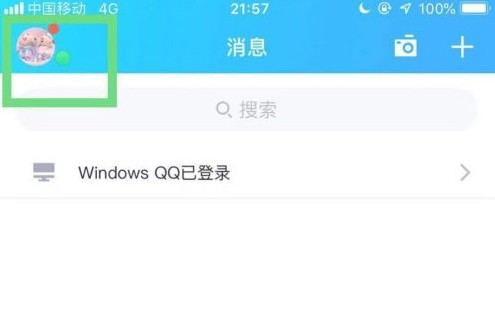
2、点击之后会弹出手机QQ的设置界面,在左下角的位置点击齿轮状的“设置”图标。
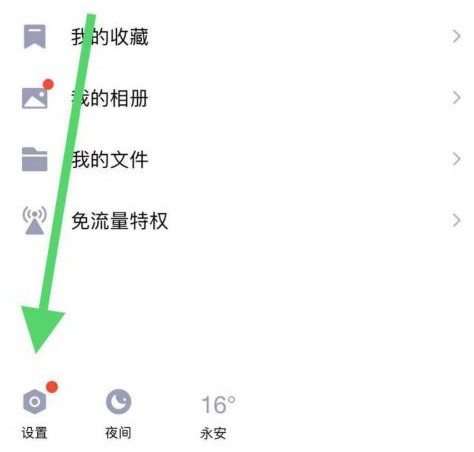
3、进入设置页面后,找到并点击“通用”这一项。
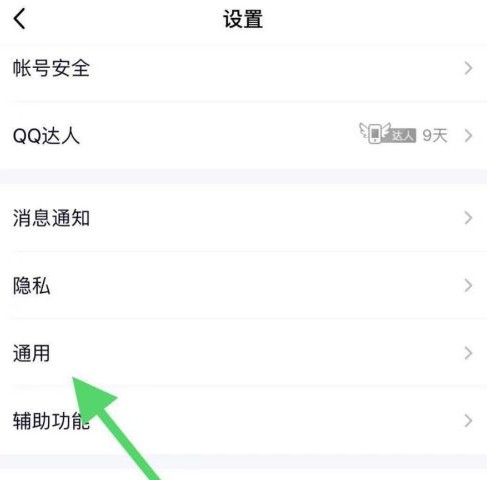
4、在通用设置底部点击“使用QQ浏览器打开网页”右侧的按钮将其给关闭就可以了。

以上就是手机QQ取消总是使用QQ浏览器打开链接的详细设置方法,大家按照上面的方法来进行设置后,就可以取消总是使用QQ浏览器打开链接了。
手机QQ取消总是使用QQ浏览器打开链接的详细设置方法
1、打开手机中的QQ,在界面左上角的位置点击自己的头像。
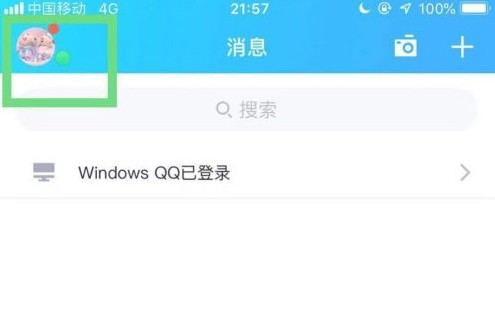
2、点击之后会弹出手机QQ的设置界面,在左下角的位置点击齿轮状的“设置”图标。
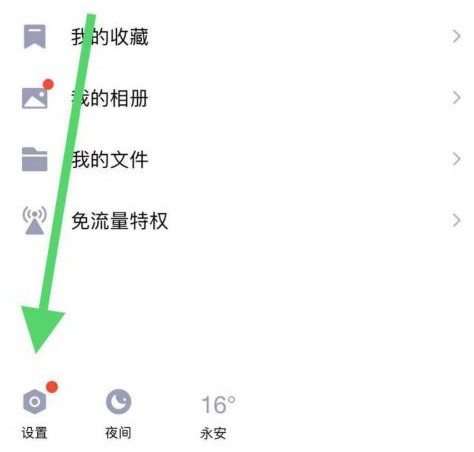
3、进入设置页面后,找到并点击“通用”这一项。
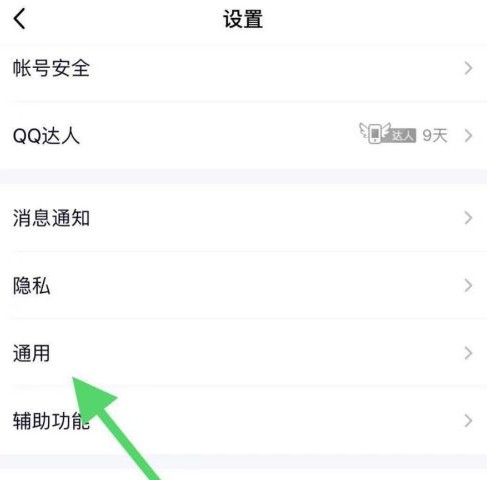
4、在通用设置底部点击“使用QQ浏览器打开网页”右侧的按钮将其给关闭就可以了。

以上就是手机QQ取消总是使用QQ浏览器打开链接的详细设置方法,大家按照上面的方法来进行设置后,就可以取消总是使用QQ浏览器打开链接了。
相关文章
猜你喜欢
热门文章
本类排行
相关下载
关注手机站